Windows 10: ¿cómo eliminar los archivos temporales para que tu computadora vaya más rápido?
El exceso de archivos temporales puede provocar que tu equipo con Windows 10 se ponga lento. Aquí te enseñamos a deshacerte de ellos.
- ¿Qué fue lo más buscado en Google Perú en el 2025? Los temas de mayor interés entre los peruanos
- ¿Qué es WhatsApp Plus y por qué debes evitar instalarlo en tu smartphone?
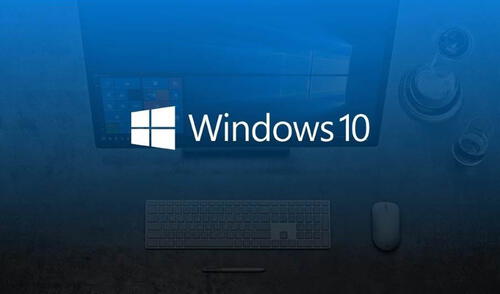
A medida que vamos abriendo programas en una computadora con Windou otro sistema operativo más antiguo, el equipo empieza a crear diferentes archivos temporales que pueden llegar a convertirse en un problema.
Según detalla Computer Hoy, un portal especializado en tecnología, el exceso de estos archivos en tu PC o laptop puede provocar una ralentización del equipo, sobre todo en aquellos con poca RAM o espacio en el disco duro.
TE RECOMENDAMOS
TEMU VS. ALIEXPRESS: ¡AQUÍ ESTÁN LOS MEJORES PRECIOS! | TECHMOOD
Por ese motivo, recomiendan que los usuarios de Windows hagan cada cierto tiempo limpiezas que eliminen esos archivos temporales. ¿Cómo hacerlas? Existen varias métodos, aquí te mostramos tres diferentes.
Eliminación de forma manual
1. Pulsa el ícono de lupa (barra de tareas) o ingresa a la opción ejecutar.
2. Escribe %temp% y presiona la tecla enter.
3. Se abrirá una ventana con todos los archivos temporales que se crearon en tu computadora.
4. Selecciónalos y elimínalos. También asegúrate de borrarlos de la papelera de reciclaje.
Lo más probable es que algunos archivos temporales no puedan ser eliminados. Esto puede deberse a muchos motivos, siendo uno de ellos que pertenezcan a algún programa que tienes abierto en ese momento.
Liberador de espacio
1. Presiona nuevamente la lupa y escribe ‘liberador de espacio en disco’.
2. Verás una pequeña ventana en la que tendrás que seleccionar la unidad que quieres limpiar.
3. Finalmente, selecciona que quieres eliminar los archivos temporales y eso sería todo.
Uso de programas
En la internet existen muchos programas para limpiar los archivos temporales de tu disco duro. Uno de los más populares es CCleaner, que puedes descargar de forma gratuita desde su página oficial.
Ofertas

Perulandia
PERULANDIA: FULL DAY + Piscinas + S/. 35 o S/.40 de VALE DE CONSUMO + Perusaurus y más. Según elijas
PRECIO
S/ 59.90
VACILANDIA PARK
VACILANDIA: Full Day + Vale de Consumo Según elijas
PRECIO
S/ 54.90
Cinemark
CINEMARK: Entrada 2D - opción a combo (Validación ONLINE o mostrando tu celular)
PRECIO
S/ 10.90
Cineplanet
CINEPLANET: 2 entradas 2D + 2 bebidas grandes + Pop corn gigante. Lunes a Domingo
PRECIO
S/ 47.90


